Hoe het postvak met tabbladen te configureren in Gmail
Google heeft onlangs de nieuwe inbox met tabbladen in Gmail geïntroduceerd. Deze nieuwe interface sorteert uw e-mails automatisch in verschillende tabbladen en helpt u om productiever te zijn. In tegenstelling tot veel functies die standaard worden geactiveerd, is de interface met het inboxvak niet zichtbaar totdat u deze handmatig activeert. Dit artikel laat je zien hoe je het postvak met tabbladen in Gmail kunt activeren en configureren.
Het Postvak IN met tabbladen is niet standaard geïmplementeerd. Om het te activeren, klikt u op de "Instellingen" (het wieltjogpictogram) en selecteert u "Inbox configureren" in de vervolgkeuzelijst.

Er verschijnt een pop-upvenster. Anders dan het primaire tabblad dat is aangevinkt, kunt u kiezen om het tabblad Sociaal, Promoties, Updates en Forums in te schakelen. Terwijl u boven elke sectie zweeft, wordt een fragment van de bestaande e-mails weergegeven die in de betreffende sectie vallen. Wanneer ik bijvoorbeeld mijn muisaanwijzer over het gedeelte 'Sociaal' beweeg, worden alle e-mails met mijn e-mail op Twitter en Facebook weergegeven.

Nadat u op "Opslaan" hebt geklikt. Hiermee gaat u terug naar de inbox. Je zou nu de nieuwe interface met tabbladen in actie moeten zien. Als u veel ongelezen e-mails heeft, moet u ook zien dat het ongelezen aantal drastisch is gedaald (alleen de belangrijke ongelezen e-mail wordt gebruikt voor het aantal ongelezen e-mails).

De inbox met tabbladen configureren
Om te configureren welke e-mails naar welke tabbladen gaan, moet je naar "Instellingen -> Filters" gaan. Maak een nieuw filter.
Vul het invoerveld in dat u wilt filteren en klik op "filter maken met deze zoekopdracht".
Ten slotte selecteert u onder de sectie 'Categoriseren als' de tabbladen waar de e-mails die overeenkomen met dit filter naartoe gaan.

Terugzetten naar de klassieke interface
Als je de interface met het ingesloten Postvak IN hebt geprobeerd en het niet leuk vond, kun je ervoor zorgen dat het teruggaat naar de klassieke interface door alle vakjes uit te schakelen.
Als u echter eerder de functie "Meervoudige postvakken" gebruikt om meerdere inboxen weer te geven, zult u merken dat deze niet meer werken. Om de meerdere inboxen te herstellen:
1. Ga naar "Instellingen -> Inbox".
2. In het vervolgkeuzemenu "Inboxtype" zou standaard de optie "Standaard" moeten worden geselecteerd. Klik op de vervolgkeuzelijst en verander in "Postvak Prioriteit"

3. Nu kunt u maximaal 4 meerdere inboxen maken. U kunt op de koppeling Optie klikken om de e-mails te configureren die in elke inbox worden weergegeven.

Conclusie
Persoonlijk heb ik de inbox met tabbladen geprobeerd en ik vind het niet echt leuk. Ik geef er de voorkeur aan al mijn e-mails in een hele lijst te zien, zodat ik geen belangrijke e-mails mis. Bovendien maakt het onvermogen om te bepalen welke e-mail binnengaat op welk tabblad en je eigen tabbladen maakt, het een minder nuttige functie dan het lijkt. En jij dan? Ben je dol op de nieuwe interface met tabbladen in Gmail?

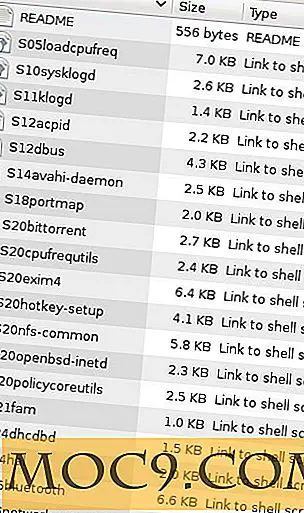
![Maak ruimte vrij op je harde schijf en verwijder cachebestanden [Mac]](http://moc9.com/img/disk-scope-select-disk.jpg)

![[Snippet] Rhythmbox synchroniseren met iOS4.0](http://moc9.com/img/__image1.png)


